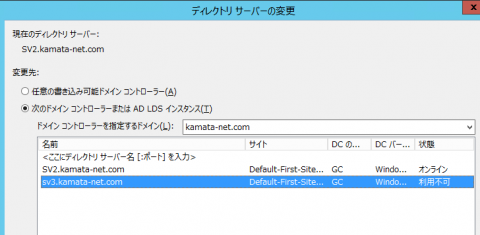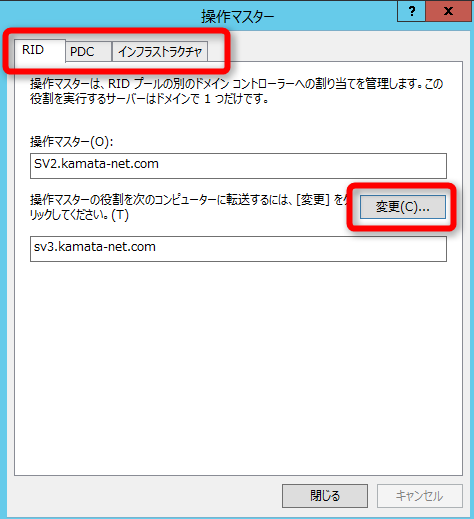ご注意下さい
この記事は3年以上前に書かれた記事ですので、内容が古い可能性があります。
RemoteFX(vGPU)をどうしても使いたいので、自宅のサーバーをWindows Server 2012R2 EssentialsからWindows Server 2016へアップグレードすること考えています。
通常は新しい筐体を用意し、そちらにWindows Server 2016をインストールし移行していくのが王道かと思いますが、ハードスペック的にまだまだいけるので(i5-6400 @ 2.7GHz、32GB)、同一筐体のまま移行をかけることを考えています。
ポイントとしてはActive Directory環境はそのまま移行したいと思っています。それ以外は全部作り直してもOK。アカウントやSSID、プロファイルがクリアされてしまうと色々と設定作業が面倒くさいので。
ですのでその際の手順としては、以下のような手順を考えています。
移行手順
- Hyper-V上に新たにWindows Server 2012R2 Essentialsを構築
- 仮想化されたWindows Server 2012R2 EssentialsをPDC化
- DHCP、3CX Phone System、PS3 Media Server、FAXサーバなど必要な機能をHyper-V上のWindows Server上に構築、移行
- CドライブにWindows Server 2016をクリーンインストール
- Hyper-V上のWindows Server 2012R2 Essentialsのドメインに参加し、PDC昇格
Hyper-V上にWindows Server 2012R2、Active Directory環境を構築し、FSMO役割を移行
Active Directoryのドメインコントローラ(DC)には、操作マスタ(FSMO)と呼ばれる5つの特別な役割があります。
| スキーマ マスタ | フォレストあたり 1 つのマスタ役割の所有者。スキーマ マスタ FSMO 役割の所有者は、ディレクトリ スキーマの更新の実行を担当するドメイン コントローラ (DC) です。 |
| ドメイン名前付けマスタ | フォレストあたり 1 つのマスタ役割の所有者。ドメイン名前付けマスタ FSMO 役割の所有者は、ディレクトリのフォレスト全体のドメイン名前空間の変更を担当する DC です。 |
| インフラストラクチャ マスタ | ドメインあたり 1 つのマスタ役割の所有者。インフラストラクチャ FSMO 役割の所有者は、ドメイン オブジェクト相互参照で、オブジェクトの SID と識別名の更新を担当する DC です。 |
| RID マスタ | ドメインあたり 1 つのマスタ役割の所有者。RID マスタ FSMO 役割の所有者は、指定したドメイン内のすべての DC からの RID プール要求の処理を担当する単一の DC です。 |
| PDC エミュレータ | ドメインあたり 1 つのマスタ役割の所有者。PDC エミュレータ FSMO 役割の所有者は、過去のバージョンのワークステーション、メンバ サーバー、ドメイン コントローラに対して、自身をプライマリ ドメイン コントローラ (PDC) としてアドバタイズする Windows 2000 DC です。これはドメイン マスタ ブラウザでもあり、パスワードの不整合を処理します。 |
Windows 2000 フォレストには、5 つの FSMO (Flexible Single Master Operations) の役割があります。Windows 2000 の FSMO 役割を転送する方法は 2 つあります。この資料では、Microsoft 管理コンソール (MMC) スナップインを使用して、5 つすべての FSMO 役割を転送する方法について説明します。5 つの FSMO 役割は次のとおりです。
FSMOはドメインごとにどれか1台のDC上でのみ実行されます。
現在操作マスタとなっている物理HDD上のWindows Server 2012R2 EssentialsはゆくゆくWindows Serer 2016に移行する為に削除する予定ですから、FSMOの役割をHyper-V上のWindows Server 2012R2 EssentialsのDCへ「転送」しておきたいと思います。
転送方法
スキーママスタ
まず変更先となるHyper-V上のDCにログオンし、「ファイル名を指定して実行」で「regsvr32 schmmgmt.dll」を実行します。これにより、「Active Directoryスキーマ」管理スナップインが利用できるようになります。
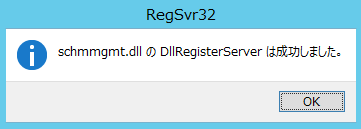
次に同じく「ファイル名を指定して実行」で「mmc」を実行し、管理コンソールを起動します。そして「ファイル」メニューの「スナップインの追加と削除」を実行して、
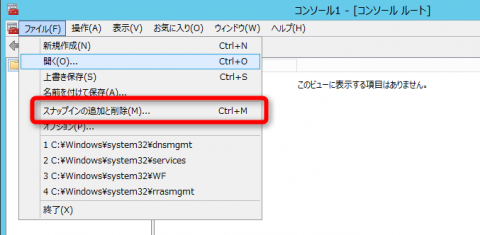
「Active Directory スキーマ」スナップインを追加する。
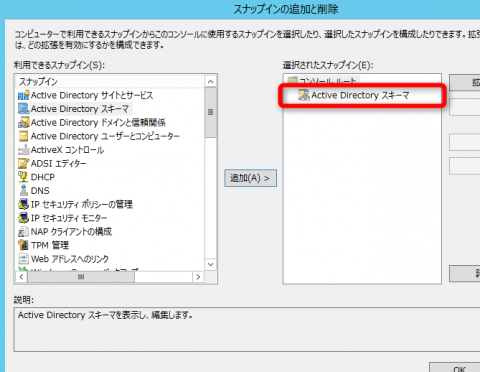
画面左側のツリーで「Active Directory スキーマ」を右クリックします。表示されたショートカット メニューで「操作マスター」コマンドをクリックします。
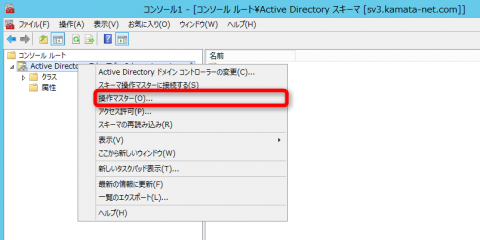
すると、ドメイン名前付け操作マスターを担当している現在の操作マスター(転送元DC)を確認し、「変更」を押下します。

「変更されました」となりますので、DCが変更されたことを確認しましょう。
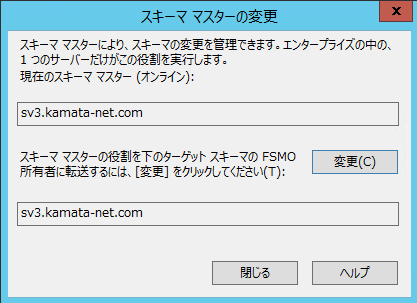
ドメイン名前付けマスタ
こちらは、スタートメニューの「管理ツール」から「Active Directory ドメインと信頼関係」ツールを起動します。
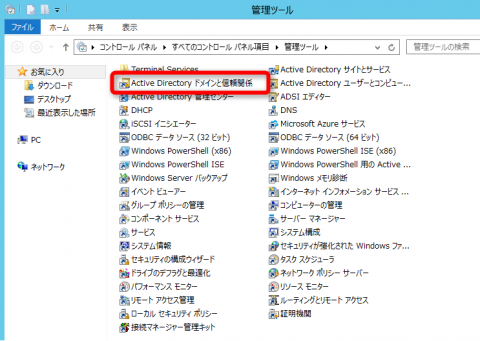
画面左側のツリーで「Active Directory ドメインと信頼関係」を右クリックします。表示されたショートカットメニューで「操作マスター」コマンドをクリックします。
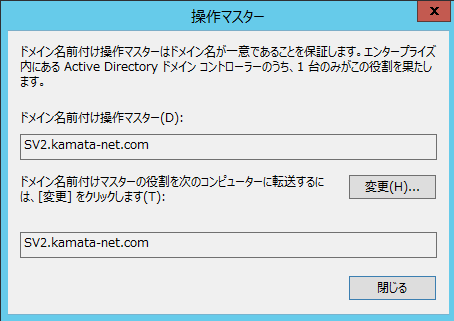
上記のように転送元と転送先DCが一緒になっており、転送先DCが表示されない場合には、まず画面左側のツリーで「Active Directory ドメインと信頼関係」を右クリックします。表示されたショートカットメニューで「Active Directoryドメインコントローラーの変更」をします。
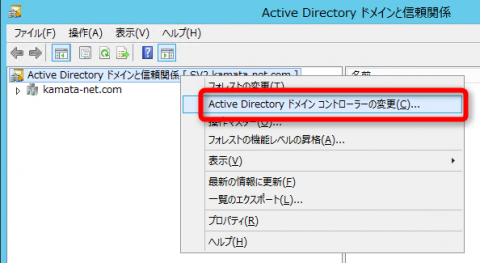
接続先が転送先DCになったことを確認して、再度「操作マスター」操作をしてください。
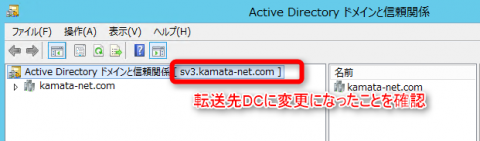
RIDマスタ、PDCエミュレータ、インフラストラクチャマスタ
こちらは、スタートメニューの「管理ツール」から「Active Directory ユーザーとコンピューター」ツールからの転送となります。
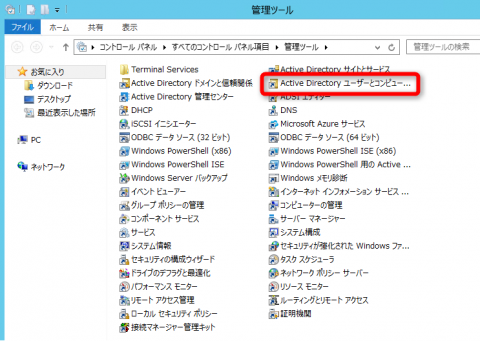
画面左側のツリーで「Active Directory ユーザーとコンピューター」を右クリックします。表示されたショートカットメニューで「全てのタスク」→「操作マスター」コマンドをクリックします。
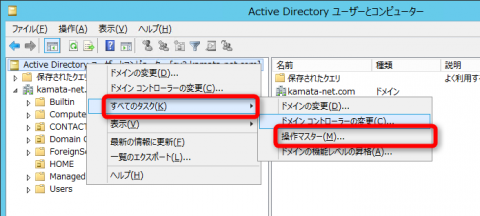
記事は以上。